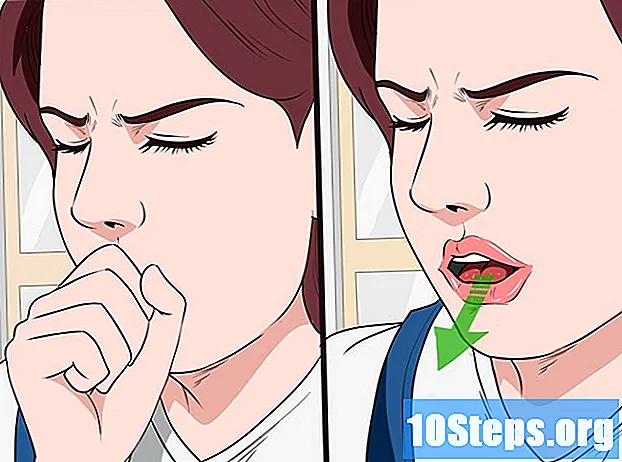Conţinut
Animațiile flash sunt medii de internet foarte frecvente și pot fi redate de obicei pe un site web. Dacă doriți să vizionați animația oricând doriți, va trebui să fie salvată pe computer; salvarea unei animații în Flash nu este la fel de intuitivă cum este procesul pentru alte tipuri de fișiere, dar este ceva ce se poate face folosind browserul corect.
paşi
Metoda 1 din 6: Vizualizarea informațiilor despre pagină în Firefox
Deschideți site-ul video în Firefox. Găsiți animația Flash pe care doriți să o vizionați folosind browserul Mozilla Firefox (este cel mai practic să descărcați un fișier Flash direct de pe o adresă web).
- Această metodă nu funcționează pe YouTube, Vimeo, Dailymotion și alte site-uri de streaming video; funcționează numai în animații și jocuri făcute în Flash (ca în site-ul Newgrounds). Pentru a descărca videoclipuri de pe YouTube, utilizați metoda 4. Când faceți clic dreapta pe filmul propriu-zis, nu va exista nicio opțiune pentru a vizualiza informațiile despre pagină - trebuie să faceți clic pe o locație a paginii care nu este un videoclip sau un link.

Accesați site-ul web cu animația care trebuie salvată. Când se încarcă în Firefox, faceți clic dreapta pe pagină (ca în partea de jos a ecranului, nu pe obiectul Flash).
Selectați „Vizualizați informațiile despre pagină” după ce faceți clic dreapta. Va fi afișat un câmp cu informații detaliate despre site-ul web vizualizat; în partea de sus a câmpului, există un set de file care vor afișa diverse informații despre adresă.

Faceți clic pe pictograma „Media”. O listă cu toate obiectele multimedia conținute pe site (butoane grafice și bannere, de exemplu), pe lângă fișierul .SWF al animației. Faceți clic pe coloana „Tip” pentru a organiza lista în funcție de tipul obiectului.
Găsiți fișierul Flash. Videoclipul va fi în format .SWF și va fi listat ca „Obiect” sau „Integrat” în coloana „Tip”. Numele lui este de obicei similar cu titlul animației de pe site-ul web. Selectați-o din listă și faceți clic pe „Salvați ca ...”. Denumiți elementul și faceți clic pe „Salvați”.
Joacă filmul. După descărcare, acesta poate fi deschis în orice browser cu Flash instalat. Când încercați să îl deschideți, este posibil ca Windows să solicite specificarea unui program; dacă browserul nu este listat ca program sugerat, căutați-l pe computer. Majoritatea se vor afla în folderul „Fișiere de program” de pe hard disk, în folderul creatorului (Google, Mozilla etc.).
- Faceți clic și trageți fișierul în fereastra browserului și deschideți fișierul.
Metoda 2 din 6: Copierea fișierelor SWF din cache-ul browserului
Deschideți Internet Explorer. Pentru a găsi fișiere de internet temporare, deschideți meniul „Instrumente” și selectați „Opțiuni Internet”. În fila „General”, faceți clic pe „Setări” și apoi „Vizualizați fișiere”. Dacă Internet Explorer nu este instalat, căutați fișiere temporare utilizând Windows Explorer.
Faceți clic dreapta și sortați fișierele după adresă. Găsiți adresa site-ului unde a fost găsit fișierul. Site-ul poate avea o pagină de prefix, ca în „farm.newgrounds.com”.
Localizați fișierele cu extensia SWF. Aceasta este extensia fișierelor Flash, care pot fi filme, jocuri sau chiar reclame. Analizați numele fișierelor și definiți pe care doriți să îl descărcați. Faceți clic dreapta pe ea și selectați „Copiere”. Lipiți-l într-un folder ușor accesibil.
Redați videoclipul. După copierea elementului într-o locație nouă, deschideți-l pentru a urmări animația. Poate fi deschis într-un browser sau într-un program care reproduce formatul SWF.
- Pentru ao deschide într-un browser, faceți clic și trageți fișierul într-o fereastră a browserului.
Metoda 3 din 6: Vizualizarea sursei paginii în Chrome
Accesați site-ul web cu animația pe care doriți să o descărcați. După ce se încarcă în Chrome, faceți clic dreapta pe pagină.
Selectați „Vizualizare cod sursă pagină”. Codul sursă al adresei va fi deschis într-o nouă filă.
Căutați animație Flash. Cel mai simplu mod de a face acest lucru este să apăsați Ctrl + F pentru a deschide câmpul de căutare. Tastați „.swf” sau „.flv” și căutați fișiere Flash de pe site.
- Rețineți că nu toate animațiile Flash pot fi găsite în acest mod, mai ales dacă sunt deschise prin alt player. Utilizați una dintre celelalte metode dacă nu puteți găsi fișierul dorit.
Copiați adresa URL parțială a fișierului Flash. De obicei, este alcătuit dintr-o secvență de informații, separate prin versiuni laterale și conținute între ghilimele, care se termină cu extensia legată de Flash (de exemplu: „Conținut / dotcom / en / devnet / actionscript / animationname.swf”). Selectați totul în ghilimele (nu selectați ghilimele) și copiați apăsând Ctrl + C.
Deschideți o filă nouă. Introduceți adresa URL de bază a paginii în care a fost găsită animația (dacă a fost eliminată de pe site-ul „example.com.br”, tastați „www.example.com.br”. Nu apăsați încă Enter.
Inserați adresa URL parțială. Lipiți URL-ul copiat din orice sursă din pagină la sfârșitul URL-ului de bază și apăsați Enter. Animația Flash se va deschide. Nu uitați să eliminați ghilimelele.
Faceți clic pe butonul meniu Chrome. Se află în colțul din dreapta sus al ferestrei browserului (reprezentat de o pictogramă în trei timpi). Selectați opțiunea „Salvați pagina ca” și salvați fișierul într-o locație ușor accesibilă. De asemenea, dați-i un nume simplu pentru a fi ușor de găsit.
Redați videoclipul. După salvarea articolului pe computer, deschideți-l pentru a urmări animația. Poate fi redat într-un browser web sau într-un program media care acceptă extensia SWF.
- Pentru a deschide un fișier într-un browser, faceți clic și trageți-l într-o fereastră a browserului.
Metoda 4 din 6: Utilizarea unui manager de descărcare
Instalați un completa care permite gestionarea descărcărilor. Firefox este cel mai practic browser pentru suplimente, care poate fi descărcat gratuit de pe site-ul Mozilla. Unul dintre cele mai bine cotate este „DownloadHelper”.
- Complexul DownloadHelper vă va oferi opțiunea de a descărca fișiere media de pe orice site web vizitat, inclusiv jocuri și animații Flash. Utilizați această extensie și pentru videoclipurile YouTube.
- De asemenea, pot fi utilizate programe care gestionează descărcările și funcționează într-un mod similar (în special pentru utilizatorii care nu le place Firefox).
Intrați pe site-ul web care are animația de descărcat. Când începe redarea, pictograma DownloadHelper va începe să se rotească în colțul din dreapta sus al ferestrei.Lângă ea va apărea o mică săgeată; faceți clic pe el pentru a deschide o listă de opțiuni de descărcare.
Selectați fișierul. Când faceți clic pe săgeată, va fi afișată o listă cu toate fișierele media din pagină. Dacă animația conține publicitate, ambele vor fi afișate. Animația poate avea un nume de fișier care nu se potrivește cu titlul său.
Așteptați finalizarea descărcării. După selectarea fișierului, acesta va începe descărcarea. Urmați progresul din fereastra „Descărcări” a Firefox, făcând clic pe meniul browserului și selectând „Descărcări”.
Metoda 5 din 6: Utilizarea unui dispozitiv iOS
Descărcați și instalați o aplicație care redă fișiere Flash. Flash nu are suport nativ pe dispozitivele iOS, adică este necesar să instalați o aplicație care să le poată reproduce. Mai multe dintre acestea sunt disponibile în App Store, precum „Puffin Browser Free”, „Photon Browser” și „iSwifter”.
Accesați un site web cu Flash folosind noul browser de internet. Nu există nicio modalitate de a descărca fișiere Flash de pe adresele web prin iOS (cu excepția cazului în care există o opțiune oficială de descărcare), deci trebuie să utilizați noul browser pentru a încărca conținut Flash atunci când vizitați pagina. Performanțele sale în browser vor depinde de configurația dispozitivului iOS utilizat.
Transferați fișiere Flash de pe computer pe dispozitivul dvs. iOS. Pentru a accesa corect jocuri și videoclipuri de acest tip pe un dispozitiv iOS, descărcați-le pe computer utilizând una dintre metodele de mai sus. Apoi, trebuie doar să-l trimiteți prin e-mail sau folosiți spațiul de stocare cloud pentru a-l accesa pe iPhone sau iPad printr-un browser flash.
Metoda 6 din 6: Utilizarea unui dispozitiv Android
Activați instalarea aplicațiilor din surse necunoscute. Adobe a încheiat asistența pentru Flash pe Android și toate aplicațiile conexe au fost eliminate din Google Play Store. Va trebui să instalați manual o versiune veche de Flash, care poate duce la vulnerabilități de securitate pe dispozitiv, deoarece programul nu va primi actualizări de la Adobe.
- Deschideți aplicația „Setări” sau „Setări” și accesați secțiunea „Securitate”.
- Verificați opțiunea „Surse necunoscute”.
Descărcați un player Flash pe dispozitiv. Folosind browserul Android, descărcați cea mai recentă versiune de aici. Este posibil să nu funcționeze pe versiuni mai noi ale sistemului de operare Android.
Rulați fișierul (care ar trebui să aibă extensia .APK) după finalizarea descărcării. Atingeți-l pe bara de notificări pentru a începe instalarea.
Descărcați fișiere Flash pe computer și transferați-le pe un dispozitiv Android. Nu există nicio modalitate de a descărca acest tip de fișier pe sistemele Android, cu excepția cazului în care fișierul în sine are o opțiune de descărcare. Pentru a obține videoclipuri și jocuri flash încorporate pe site-uri, utilizați una dintre metodele de mai sus pentru a descărca fișierul pe computer, apoi transferați-l pe dispozitivul dvs. Android.
- Este posibil să transferați elemente conectând dispozitivul Android la computer prin USB. Trageți și aruncați fișierele descărcate în orice folder Android, ca și cum ar fi un dispozitiv USB.
- O alternativă este să utilizați un browser care acceptă tehnologia Flash, cum ar fi Puffin sau Photon, pentru a introduce pagini care au conținut Flash, permițându-vă să îl vizualizați. Acest pas este necesar dacă dispozitivul este nou și nu acceptă aplicația Adobe Flash Player. Chrome pentru Android și-a pierdut capacitatea de a reda un astfel de conținut, chiar și cu Flash Player instalat. Dacă este instalat Flash Player, utilizați aplicația „Internet”, care este deja instalată pe Android, pentru a vizualiza jocuri și videoclipuri Flash.
Deschideți fișierul Flash. Utilizând un manager de fișiere, găsiți elemente Flash descărcate de pe computer. Când atingeți un fișier de tip, vi se va cere să alegeți o aplicație care să o deschidă; selectați unul dintre browserele care rulează Flash sau browserul implicit pentru Android dacă este instalat Flash Player.
- Poate fi necesar să deschideți meniul preferințelor browserului și să activați asistența pentru conținut Flash înainte de a putea fi redat.
sfaturi
- Animațiile flash au în general extensii .swf sau .flv, dar pot varia.
- Când salvați fișierul, acesta poate fi deschis folosind un browser web sau un program realizat pentru animații Flash care rulează (cum ar fi Adobe Flash Player sau Adobe Shock Wave).